過去の購入履歴を確認する方法あれこれ
2011年5月30日 8:41 PM | カテゴリー:ITで経理合理化 | コメント(0)
こんにちは、税理士の松田です。
自分の事務所の記帳を会計ソフトを使って入力しているのですが、その際レシートを見ただけでは何を購入したのかなかなか思い出せないことがあります。そこで本日のブログは、ショッピングサイトで過去の購入履歴を見られたらとても便利だなというお話です。
複式簿記の伝票会計では、摘要欄には必ず「支払先と支払い内容」を記載しなければならないことになっています。しかし、過去に購入した際のレシートやカード明細を見ても「支払い内容=何を買ったか」については記載されていません。 記載されているのは日付と金額、意味不明な商品コードです。
そこで、各ショッピングサイトが提供している購入履歴サービスを使うことで、自分がいつ、何を、いくらで購入したかが分かるようです。
本日のブログ記事では、私がよく利用するAMAZONとヨドバシカメラを例にとって見ていきたいと思います。
AMAZONのケース
1.http://www.amazon.co.jp/を表示し、右上のアカウントサービスをクリックします。
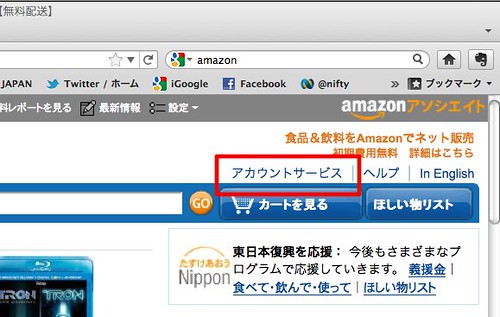
2.注文履歴を見るをクリックします。
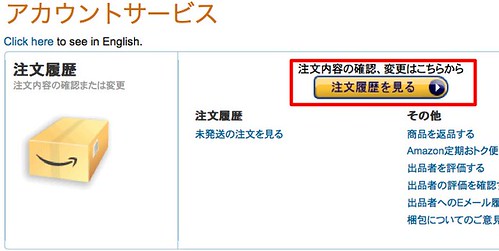
3.参照したい購入履歴の期間をドロップダウンリストより選択し、GOをクリックします。
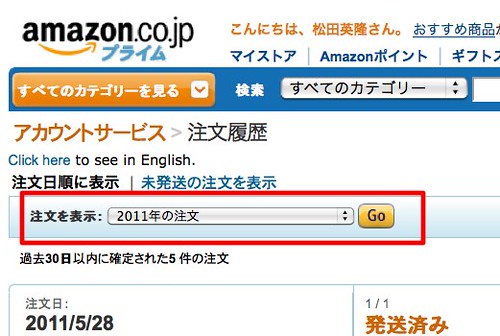
4.詳細な購入履歴が表示されます。これを参照し、摘要欄に入力します。
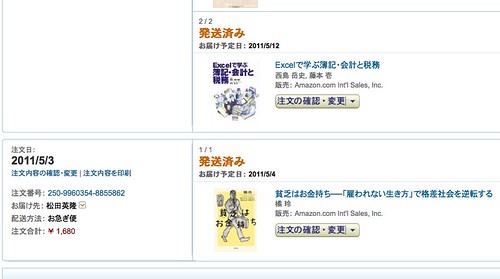
ヨドバシカメラのケース (ゴールドポイントカードで購入している必要があります。)
1.http://www.yodobashi.com/を表示し、右上のログインをクリックします。
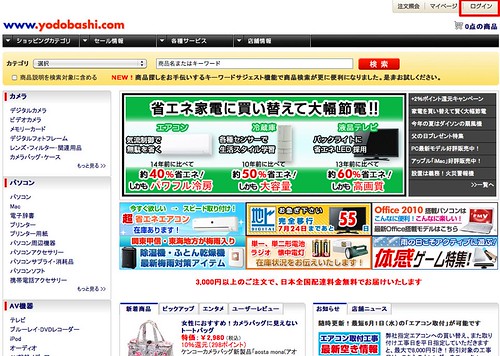
2.今回は、ゴールドポイントカードでログインします。こちらからをクリックします。
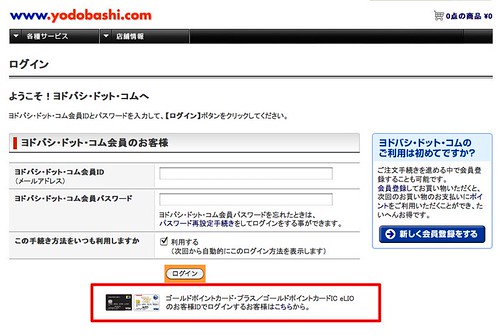
3.お客様IDとゴールドポイントWEBサービスご利用暗証番号をそれぞれ入力します。
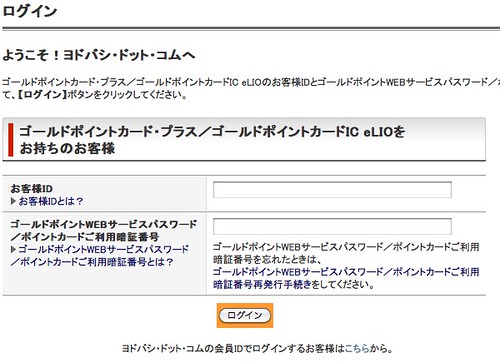
4.
参照したい購入履歴の期間をドロップダウンリストより選択し、次へ進むをクリックします。
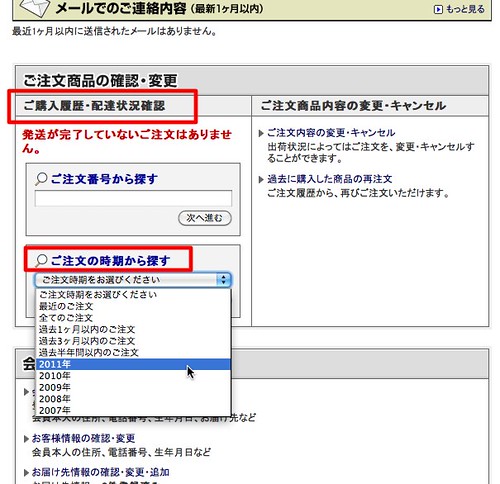
5.
詳細な購入履歴が表示されます。これを参照し、摘要欄に入力します。
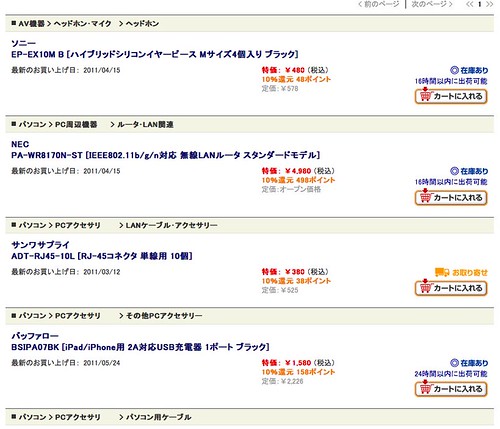
といった感じで過去の購入履歴を見ることが出来ます。如何でしょうか。
今回は、AMAZONとヨドバシカメラを例にとってご紹介しました。特に税務調査の現場では何を購入したかが非常によく問われます。
是非、活用してみては如何でしょうか。